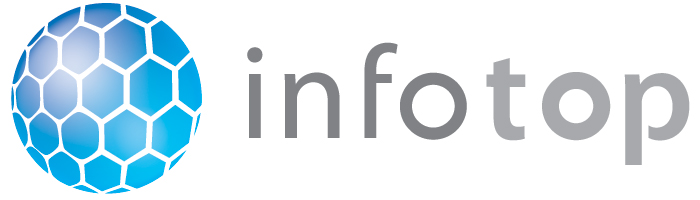
インフォトップのアフィリエイトリンクの作成方法を解説します。アカウント登録がまだのかたは、初心者大歓迎!インフォトップの登録方法!からアカウントを取得してください。
インフォトップのアフィリエイトリンクを作成しよう
アフィリエイトリンクを作成して設置してみましょう。

ヘッダーメニューから【商品指定 リンク作成】をクリックします。
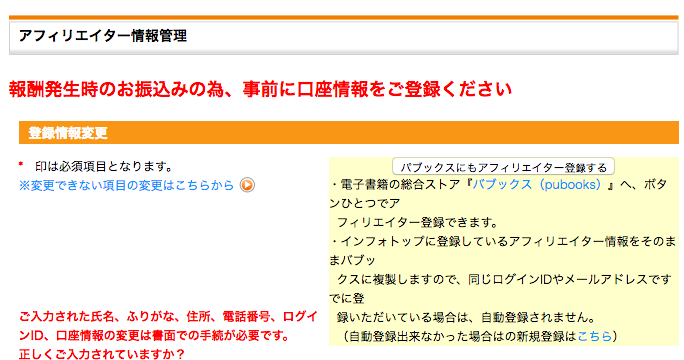
アフィリエイト報酬を受け取るの振込口座情報を入力します。この画面では報酬発生時にメールを発信するかどうかなどの設定ができます。
すべて入力が完了したら、【変更内容を確認】をクリックします。次の画面で入力内容の確認をします。問題なければ【登録】をクリックします。これで口座情報の登録は完了です。
再度、ヘッダーメニューから【商品指定 リンク作成】を選択します。
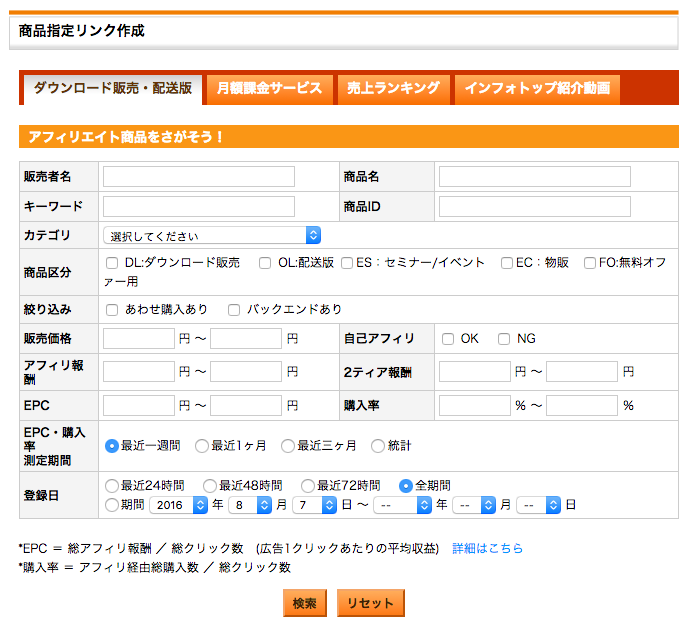
アフィリエイトする商品検索ができます。販売したい商品が決まっている場合は、【商品名】にキーワードを入力し、【検索】をクリックします。
今回は、練習ということで何も条件を指定せず、【検索】をクリックします。
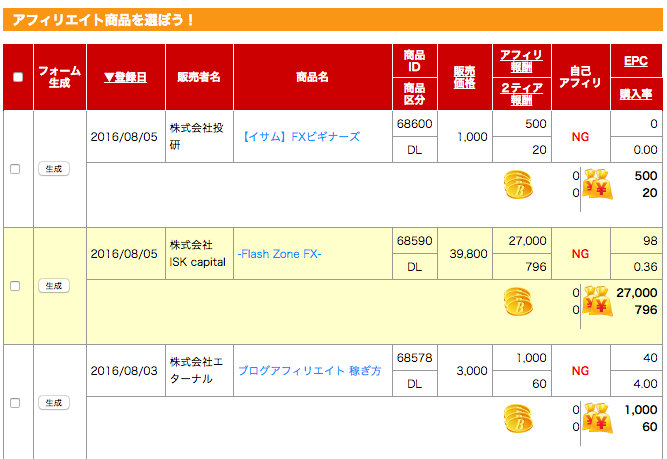
すると検索結果に商品一覧が表示されます。

販売したい商品の左にある【生成】ボタンをクリックします。するとHTMLソースコードが表示されます。アフィリエイトリンクの種類はテキスト型とバナー型(画像)があります。
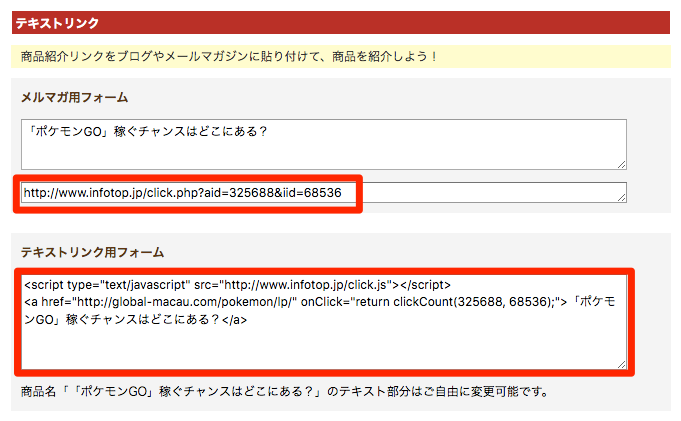
テキストのリンクを設置したい場合は、【テキストリンク】の下のテキストボックス内のHTMLをコピーし、自分のブログに設置します。
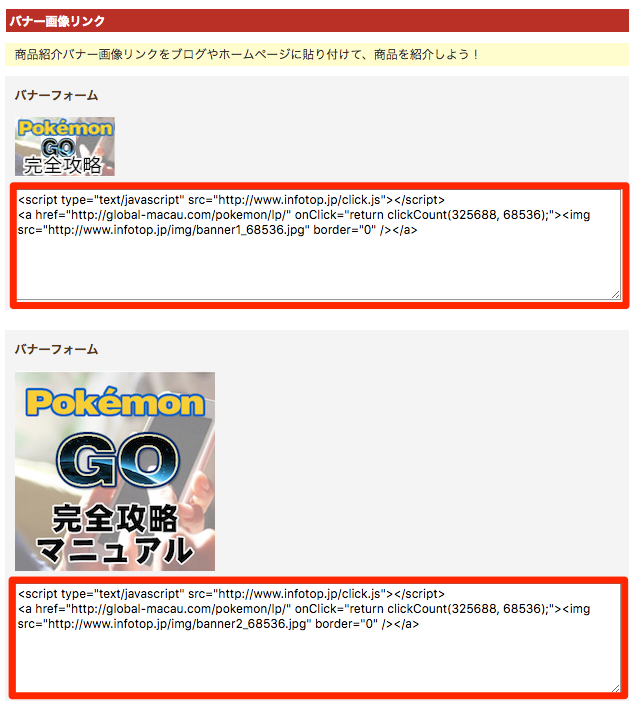
画像も同様でテキストボックスのHTMLをコピーして、設置したい場所に貼り付けます。
実際設置してみると以下の様なかたちになります。
■テキストリンクのパターン↓
■バナーリンクのパターン↓
以上でリンク設置の作業は完了です。
アフィリエイトリンクが正常に動作しているか確認しよう
設置したはいいけど、何かの設定ミスで動いていないなんて状況だったら笑えませんよね。重要な収入源になるのでしっかりと確認しておきましょう。
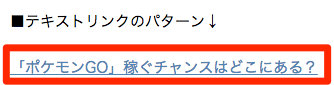
まず設置したリンクを自分でクリックしてみます。

すると、商品ページに遷移します。これで1クリック発生したことになります。インフォトップページで確認してみましょう。

ヘッダーメニューから【アフィリエイト管理】をクリックします。
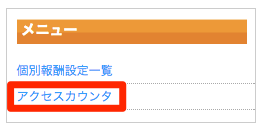
左メニューから【アクセスカウンタ】をクリックします。

アフィリエイトリンクを設置している中でアクションのあった結果を表示します。ここでは【URL誘導】の項目をチェックします。先ほどクリックしたので1と記載されています。反映が確認できたので正常に動作しているようです。
これでインフォトップのアフィリエイトリンク作成・設置・動作確認が完了です。
まとめ
アフィリエイトリンクを設置するのは簡単ですが、購入してもらうのは難しいです。ただリンクを貼るのではなく、しっかりユーザーの需要を把握して、適切な場所にリンクを設置しましょう。
